GIMP는 강력한 이미지 편집 도구로, 이미지의 색상 효과를 종합적으로 조절할 수 있는 다양한 색상 도구를 제공합니다. 이 튜토리얼에서는 색상 도구 '임계값', '수치', '곡선', '포스터화' 및 '채도 제거'의 사용법을 자세히 설명합니다. 이 도구들을 사용하여 효과적인 결과를 얻는 방법을 배우게 될 것입니다.
핵심 내용
- 임계값 도구를 사용하여 흑백 단계의 차이를 구분할 수 있습니다.
- 수치 도구를 사용하면 이미지의 밝기와 대비를 조절할 수 있습니다.
- 곡선 도구를 통해 색상 값을 세밀하게 조정하고 창의적인 효과를 얻을 수 있습니다.
- 포스터화는 색상 수를 줄여 흥미로운 시각 효과를 만들어냅니다.
- 채도 제거를 통해 이미지를 흑백 이미지로 변환할 수 있습니다.
단계별 안내
임계값 도구
GIMP의 임계값 도구를 사용하면 이미지의 색상 값을 완전히 흑백으로 설정할 수 있습니다. 이 도구는 단순한 히스토그램을 표시하여 이미지의 어두운 영역과 밝은 영역을 식별하는 데 도움을 줍니다.
검은색 슬라이더를 오른쪽으로 이동하면 이미지의 가장 어두운 영역을 표시할 수 있습니다. 흰색 슬라이더는 가장 밝은 영역을 결정합니다. 검은색 슬라이더를 왼쪽 끝까지 이동시키면 이미지는 전체적으로 밝아집니다. 이미지에서 가장 어두운 지점을 확인하려면 아티팩트가 보일 때까지 슬라이더를 천천히 조정해보세요.
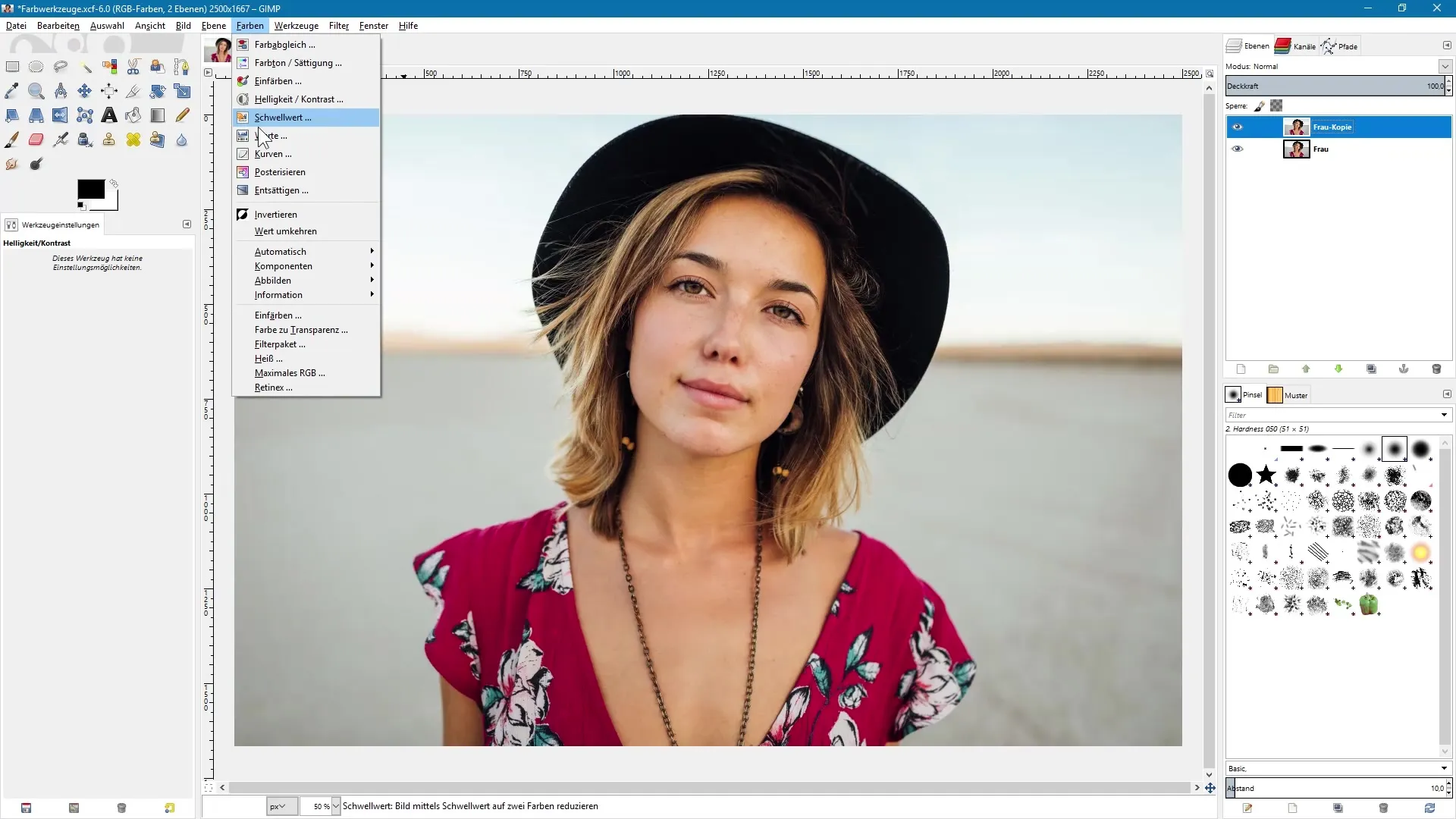
이제 미리 보기를 활성화하여 변경 사항을 확인하세요. 임계값 도구는 이미지의 가장 밝고 어두운 영역을 찾는 데 도움이 될 뿐만 아니라 레이어 마스크를 생성하는 기초를 제공합니다.
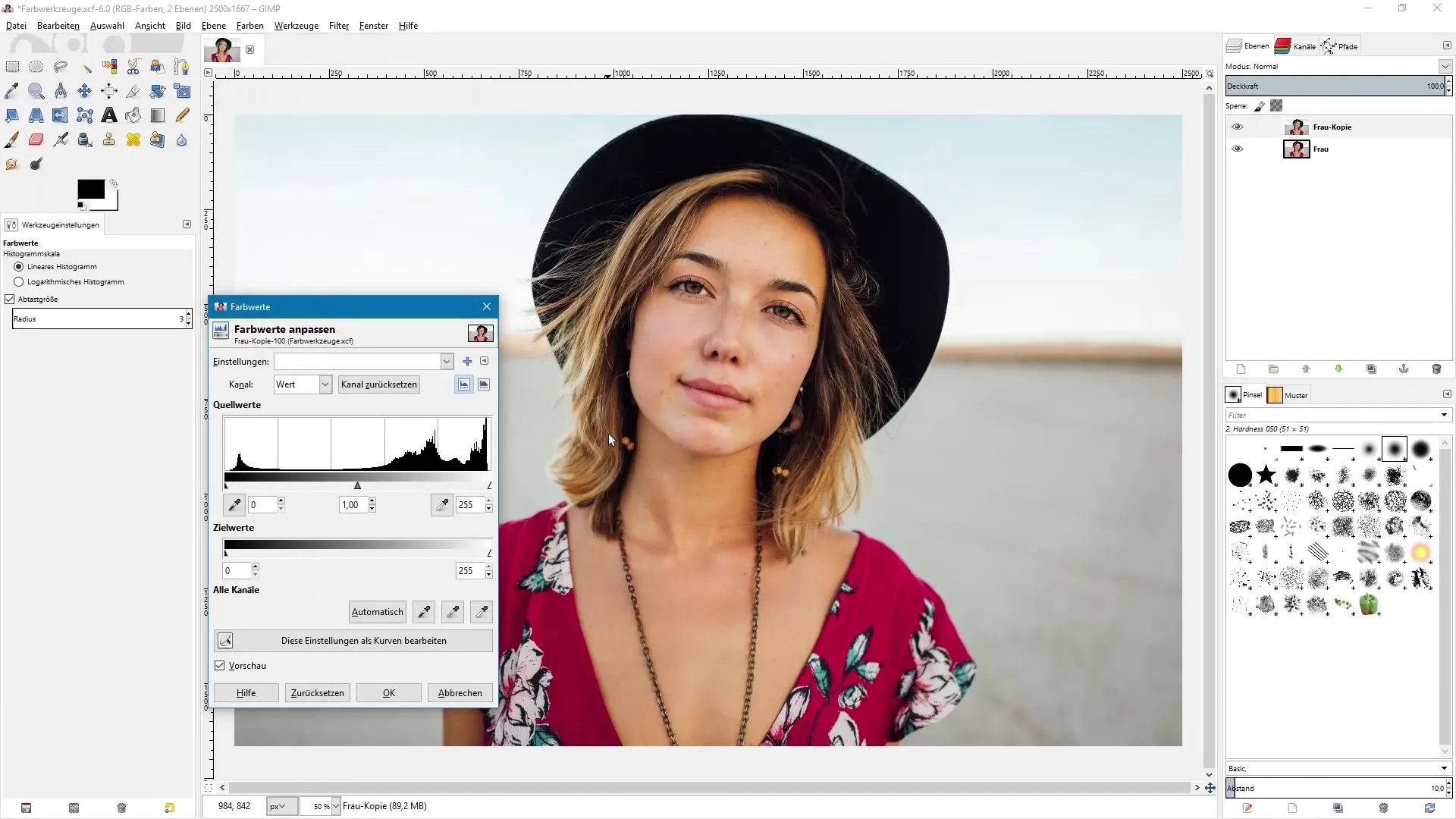
수치 도구
톤 값 보정으로도 알려진 수치 도구를 사용하면 이미지의 대비를 조절할 수 있습니다. 대화 상자의 히스토그램 영역에는 어두운 값과 밝은 값의 분포가 표시됩니다. 어두운 영역을 더 어둡게, 밝은 영역을 더 밝게 설정하여 대비를 향상시킬 수 있습니다.
대비를 높이려면 검은색 슬라이더를 오른쪽으로, 흰색 슬라이더를 왼쪽으로 이동하세요. 효과가 즉시 나타납니다. 이렇게 하면 이미지의 극단적인 영역이 강화되어 전체적인 인상이 크게 개선됩니다.
더 세밀한 제어를 위해 목표 값을 조정하여 이미지의 가장 어두운 지점과 밝은 지점이 어떻게 보일지 정의할 수 있습니다. 원하는 효과를 얻을 때까지 이러한 슬라이더를 실험해보세요.
곡선 도구
곡선 도구를 사용하면 다이어그램에서 직접 볼 수 있는 곡선을 통해 색상 값을 조정할 수 있습니다. 이 도구의 장점은 이미지의 특정 색상 영역에 세밀하게 영향을 줄 수 있다는 것입니다.
곡선의 중간 부분을 클릭하고 위아래로 드래그하여 중간 톤을 조정하세요. 어두운 영역을 더 어둡게, 밝은 영역을 더 밝게 만들려면 S자 곡선을 만드세요.
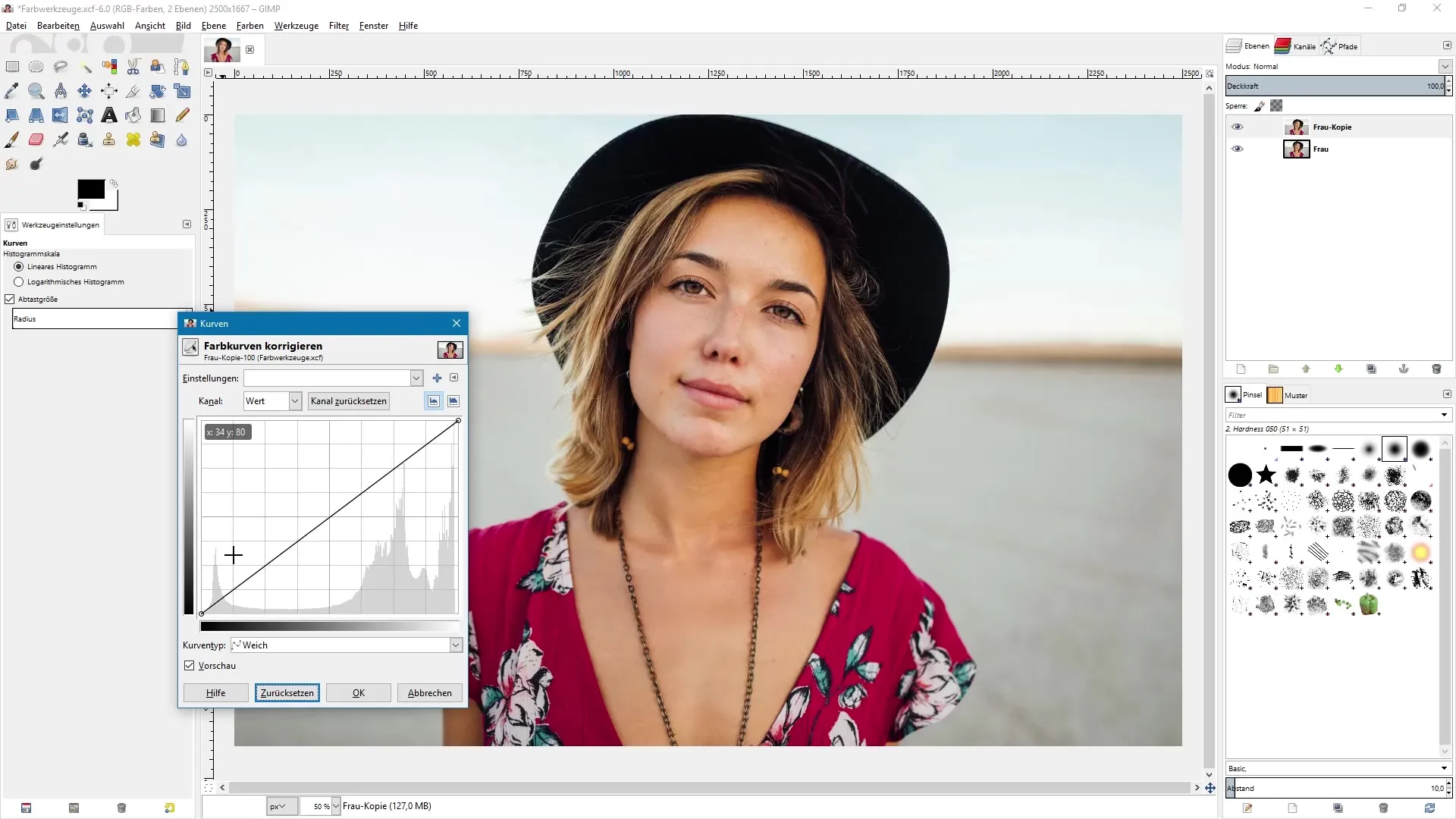
이렇게 하면 대비를 크게 높이면서도 채도가 균형을 유지합니다. 더 창의적인 결과를 얻으려면 개별 채널의 색상을 별도로 조정하는 것을 잊지 마세요.
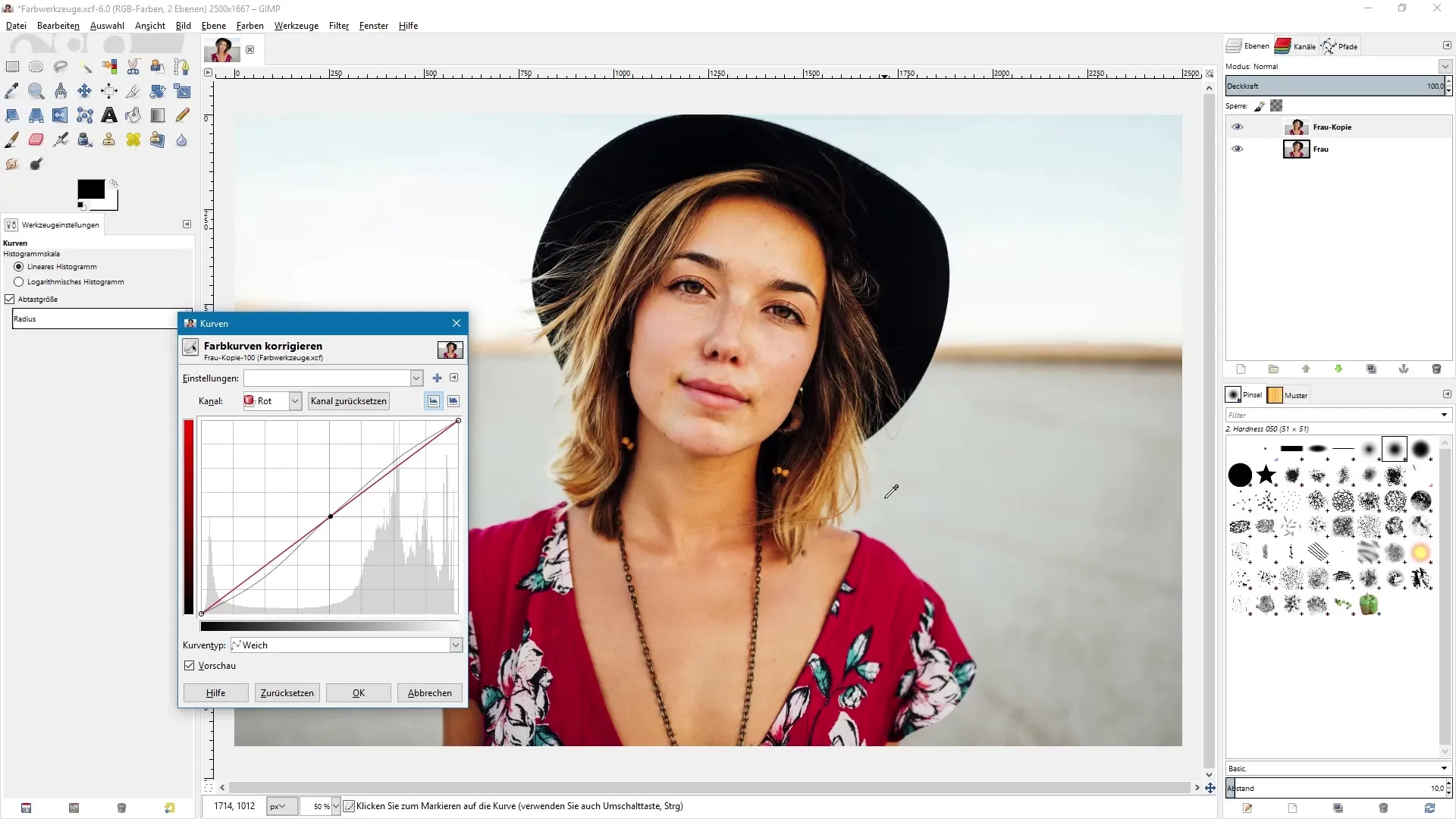
포스터화
포스터화 도구를 사용하면 이미지의 색상 수를 대폭 줄일 수 있습니다. 이는 종종 흥미로운 효과를 만들어냅니다. 슬라이더를 왼쪽으로 이동하여 색상 수를 더 줄이세요.
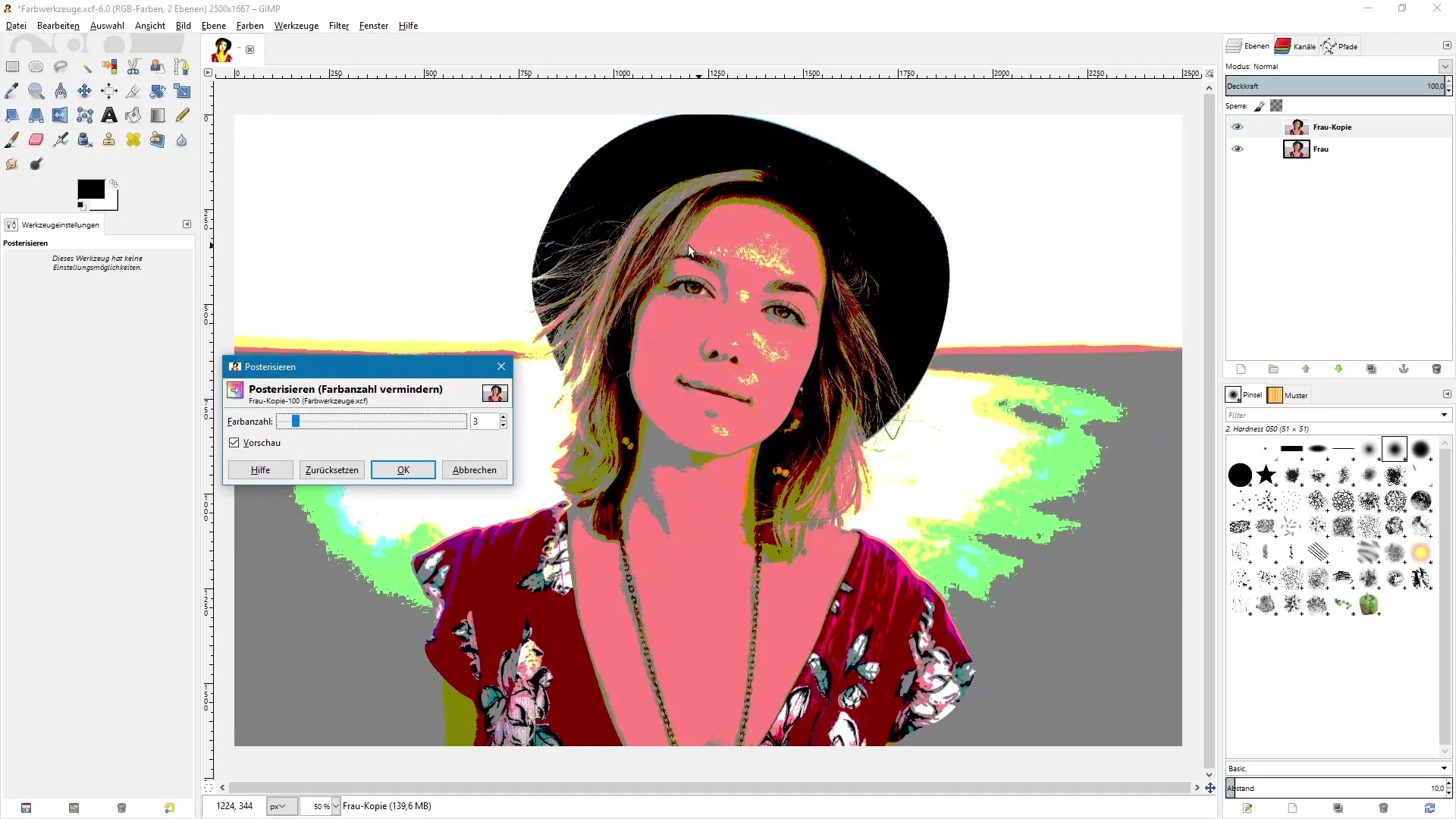
채널당 단색 2가지만 사용한 결과도 높은 시각적 효과를 제공할 수 있습니다. 다양한 조합을 테스트하려면 채널을 변경해보세요.
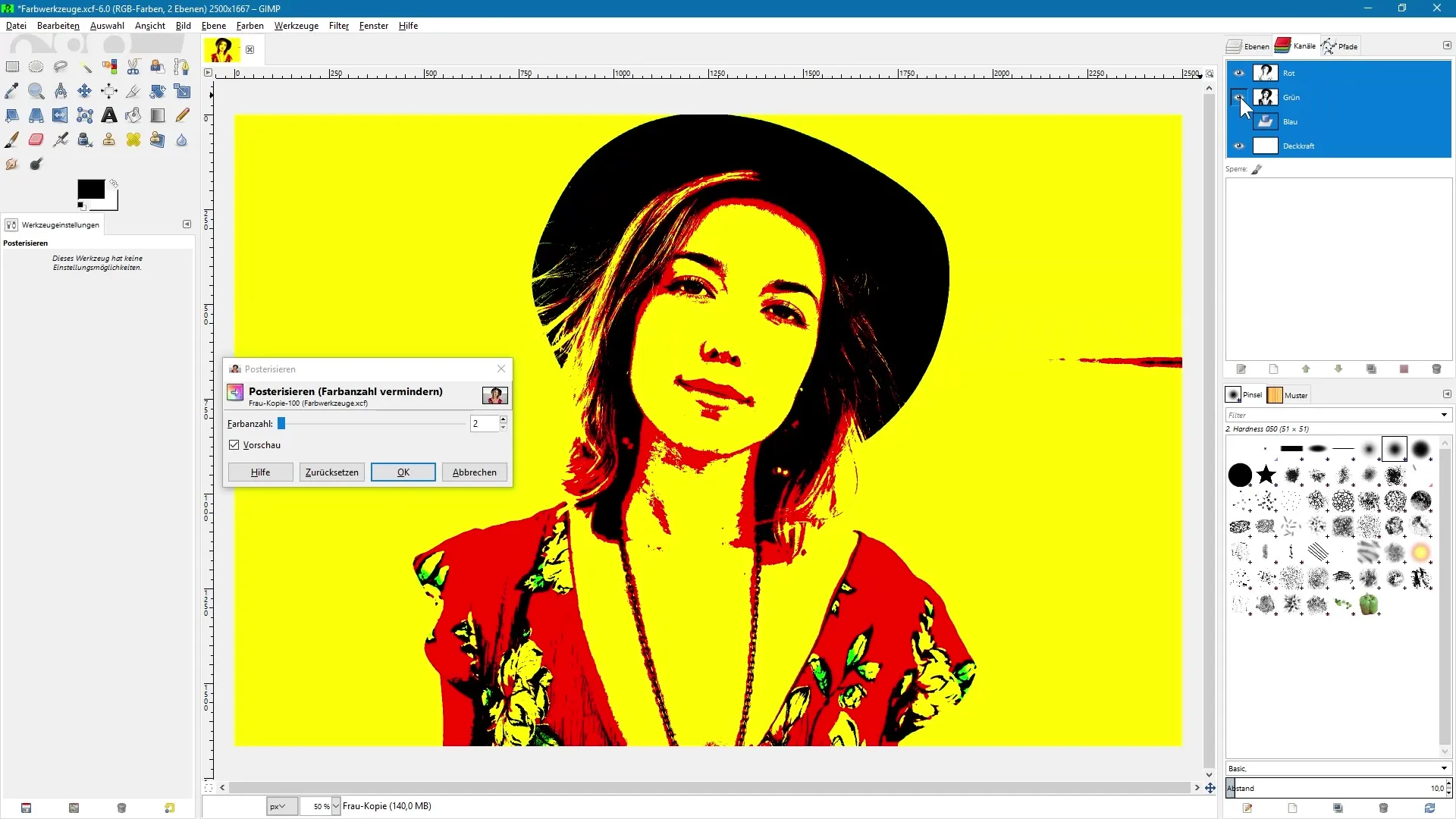
채도 제거
채도 제거 도구는 이미지를 흑백 이미지로 변환합니다. 여기에서 톤과 대비가 다른 여러 채도 제거 모드 중 원하는 모드를 선택할 수 있습니다.
다양한 옵션을 시도하여 이미지에 가장 적합한 설정을 찾아보세요. 때로는 이 단계를 최종 편집 단계에 포함시키는 것이 좋습니다.
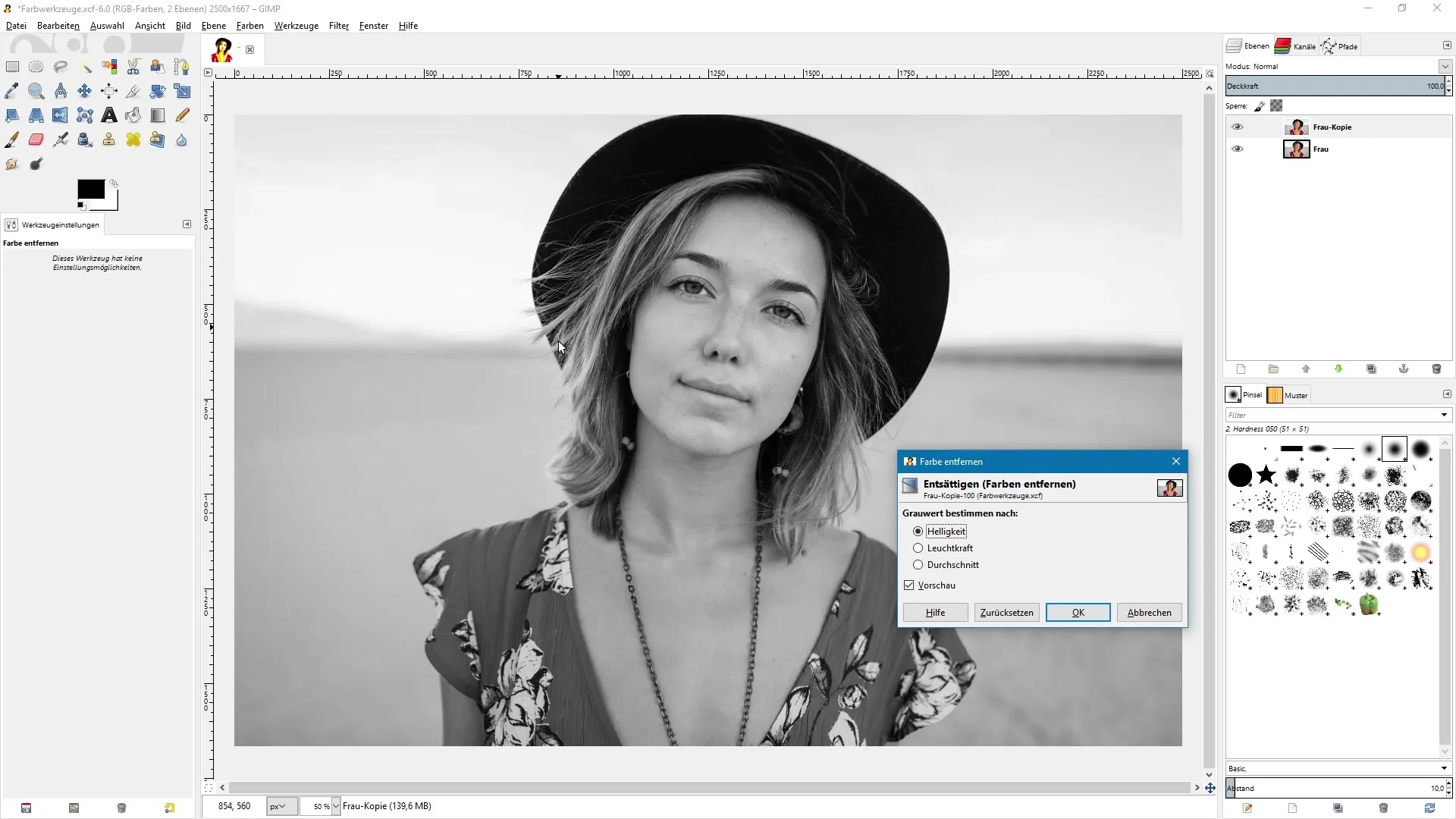
요약 - GIMP 색상 도구: 단계별 이미지 편집 안내
이 튜토리얼에서 GIMP 색상 도구를 효율적으로 사용하여 이미지 편집을 향상시키는 방법을 배웠습니다.
자주 묻는 질문
임계값 도구란 무엇인가요?임계값 도구는 이미지에서 흑백 영역만 표시하며 가장 어두운 지점과 가장 밝은 지점을 찾을 수 있도록 해줍니다.
수치 도구는 어떻게 작동하나요?어두운 영역과 밝은 영역을 조정하여 이미지의 밝기와 대비를 제어할 수 있습니다.
곡선 도구로 무엇을 할 수 있나요?곡선 상의 지점을 설정하고 조정하여 이미지의 색상과 대비를 세밀하게 제어할 수 있습니다.
포스터화 도구로 색상을 어떻게 줄일 수 있나요?슬라이더를 조정하여 이미지의 색상 수를 크게 줄이고 흥미로운 효과를 만들 수 있습니다.
채도 제거 도구는 무엇을 하나요?이미지를 흑백으로 변환하며 다양한 톤 모드를 제공합니다.


